Hướng dẫn chi tiết cách khắc phục lỗi Mixed Content trong WordPress
Đánh giá
Lỗi Mixed Content thường xuất hiện khi thiết lập HTTPS/SSL không chính xác. Mặc dù lỗi này không liên quan đến chức năng website nhưng lỗi có thể ảnh hưởng SEO và trải nghiệm người dùng. Bài viết này sẽ hướng dẫn chi tiết cách khắc phục lỗi Mixed Content trong WordPress.
Lỗi Mixed Content trong WordPress là gì?
Trước tiên bạn cần hiểu về khái niệm HTTPS/SSL. Đây là một giao thức mã hóa kết nối giữa website WordPress và trình duyệt của khách truy cập. Giao thức này giúp ngăn không cho hacker đánh cắp thông tin của người dùng, giúp đảm bảo trải nghiệm duyệt web an toàn.
Người dùng WordPress đều được khuyến nghị nên sử dụng HTTPS/SSL, vì Google cũng sử dụng SSL như một yếu tố xếp hạng cho công cụ tìm kiếm của mình. Hầu hết các nhà cung cấp dịch vụ WordPress hosting hiện nay đều có sẵn SSL miễn phí trong gói dịch vụ, hoặc bạn cũng có thể nhận chứng chỉ SSL miễn phí từ trang Let’s Encrypt.
Sau khi có SSL trên website, bạn sẽ thấy một icon hình ổ khóa màu xanh, nằm bên cạnh URL của website trên thanh địa chỉ.
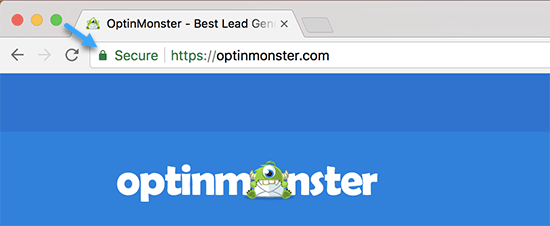
Nếu chưa thiết lập HTTPS/SSL thì bạn sẽ thấy icon như dưới đây, kèm theo thông báo “Your connection to this site is not fully secure”.
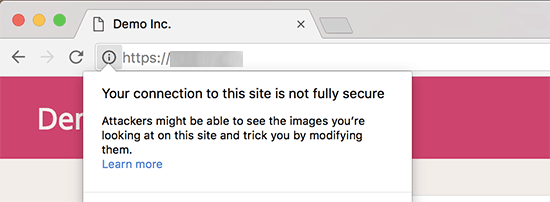
Lỗi này cho biết website bạn truy cập đang không có chứng chỉ SSL và một số nội dung được cung cấp từ những URL không được bảo vệ bởi HTTPS. Từ đó sẽ dẫn đến lỗi Mixed Content trên website.
Bạn có thể sử dụng công cụ Inspect để kiểm tra phần nội dung nào đang được cung cấp thông qua giao thức không an toàn. Bạn sẽ thấy lỗi Mixed Content được hiển thị ở nội dung như hình dưới đây.
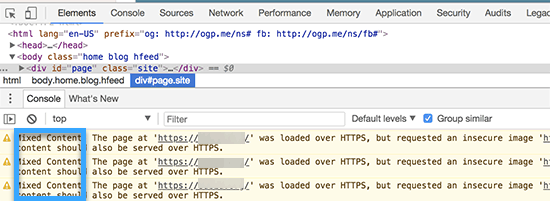
Nếu chỉ thấy một nội dung bị lỗi thì bạn có thể khắc phục lỗi thủ công bằng cách chỉnh sửa trực tiếp bài viết, trang hay theme.
Tuy nhiên, các nội dung này thường được thêm bởi WordPress hoặc lưu trữ trong database, do đó việc xác định và khắc phục thủ công sẽ rất khó. Khi đó bạn có thể tham khảo hướng dẫn dưới đây.
Các cách khắc phục lỗi Mixed Content trên WordPress
Trước tiên bạn cần cài đặt và activate plugin SSL Insecure Content Fixer (https://wordpress.org/plugins/ssl-insecure-content-fixer/). Sau đó vào Settings > Chọn SSL Insecure Content ở sidebar admin của WordPress để cấu hình cài đặt plugin.
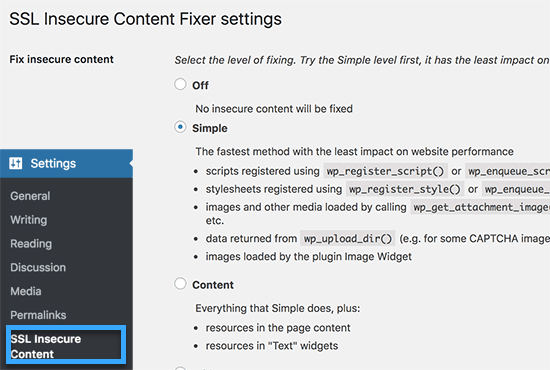
Plugin này cho phép khắc phục lỗi Mixed Content theo nhiều cấp độ khác nhau. Cụ thể:
- Simple: Phương pháp nhanh nhất và thường được khuyến nghị, đặc biệt là với những người dùng mới. Chế độ này sẽ tự động sửa lỗi Mixed Content xuất hiện ở script, stylesheet và ảnh trong thư viện media của WordPress.
- Content: Nếu chế độ Simple không khắc phục được lỗi thì bạn có thể thử ở cấp độ Content. Bên cạnh mọi chức năng của Simple thì chế độ này còn kiểm tra bên trong nội dung và các widget văn bản của WordPress.
- Widgets: Bao gồm mọi tính năng ở cấp độ Content, đồng thời khắc phục lỗi của các tài nguyên được load trong widget WordPress trên website.
- Capture: Kiểm tra mọi thành phần có trên trang: từ header đến footer, mọi URL và HTTPS. Tuy nhiên cấp độ này có thể ảnh hưởng đến hiệu năng của website.
- Capture All: Nếu mọi cách trên vẫn không khắc phục được lỗi thì bạn có thể dùng chế độ này. Capture All sẽ khắc phục mọi thứ trên website, do đó có thể dẫn đến một số hành vi không mong muốn. Đồng thời cũng có thể ảnh hưởng nghiêm trọng đến hiệu năng của website.
Sau khi chọn được chế độ khắc phục lỗi, hãy kéo xuống phần HTTPS detection để chọn cách nhận diện nội dung HTTPS trên website.
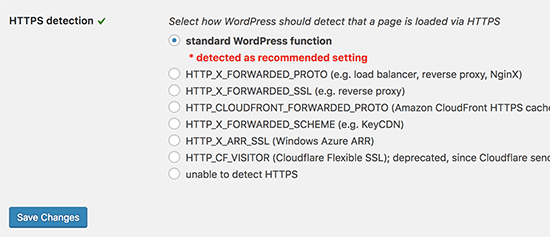
Tùy chọn mặc định là sử dụng chức năng tiêu chuẩn của WordPress, thường thì có thể hoạt động tốt cho hầu hết các website. Bạn có thể chọn các tùy chọn khác nếu đang sử dụng Cloudflare CDN hay Nginx.
Cuối cùng, click vào nút Save Changes để lưu lại thiết lập. Bây giờ bạn có thể truy cập lại website để xem lỗi đã được khắc phục chưa. Lưu ý bạn cần xóa cache WordPress trước khi kiểm tra website.
Nếu lỗi vẫn chưa được khắc phục thì bạn có thể quay lại trang thiết lập của plugin rồi thay đổi cấp độ sửa lỗi.
Tuy nhiên, việc xử lý lỗi Mixed Content chỉ là bước đầu trong việc tối ưu hóa website WordPress. Để đảm bảo website hoạt động mượt mà và an toàn, bạn cần phải chủ động phòng ngừa và giải quyết các vấn đề tiềm ẩn khác. Dịch vụ Hosting WordPress tại Vietnix được trang bị công cụ PHP X-Ray, cho phép bạn chủ động theo dõi, phân tích và xử lý các vấn đề về hiệu suất. Từ việc xác định chính xác nguyên nhân gây chậm website đến việc đưa ra biện pháp khắc phục kịp thời, công cụ này của web hosting sẽ giúp bạn kiểm soát hoàn toàn hiệu suất website của mình.
Lời kết
Qua bài viết này, Vietnix đã hướng dẫn chi tiết cách khắc phục lỗi Mixed Content trong WordPress gây ra bởi thiết lập HTTPS/SSL không chính xác. Nếu có bất kỳ thắc mắc nào khác, hãy để lại ở phần bình luận bên dưới để được Vietnix hỗ trợ nhanh nhất nhé.
THEO DÕI VÀ CẬP NHẬT CHỦ ĐỀ BẠN QUAN TÂM
Đăng ký ngay để nhận những thông tin mới nhất từ blog của chúng tôi. Đừng bỏ lỡ cơ hội truy cập kiến thức và tin tức hàng ngày




















